8. BÖLÜM : 3D Modelleme Komutları-1
- 1 EXTRÜZYON İLE KATI MODEL OLUŞTURMA (Extrude Boss/Base)-1
- 2 EXTRÜZYON İLE KATI MODEL OLUŞTURMA (Extrude Boss/Base)-2
- 3 EXTRÜZYON İLE KES (Extruded Cut)
- 4 DÖNDÜREREK KATI MODEL OLUŞTURMA (Revolved Boss/Base)
- 5 DÖNDÜRME İLE KESME (Revolved Cut)
- 6 KENAR YUVARLATMA-RADYUS (Fillet)-1
- 7 KENAR YUVARLATMA-RADYUS (Fillet)-2
- 8 PAH (Chamfer)-1
- 9 PAH (Chamfer)-2
- 10 AYRIM ÇİZGİSİ (Split Line)
- 11 YÜZEYLERE EĞİM VERME (Draft)
- 12 KABUK (Şhell)
- 13 KUBBE-BOMBE (Dome)
- 14 ÇİZİM DÜZLEMİ OLUŞTURMA (Plane)-1
- 15 ÇİZİM DÜZLEMİ OLUŞTURMA (Plane)-2
- 16 GEÇİCİ EKSENLER (Temporary Axes)
- 17 HELİS ve SPİRAL (Helix and Spiral)
- 18 SÜPÜREREK KATI MODEL OLUŞTURMA (Sweep)-1
- 19 SÜPÜREREK KATI MODEL OLUŞTURMA (Sweep)-2
- 20 SÜPÜREREK KES (Sweept Cut)
- 21 LOFT İLE KATI OLUŞTURMA (Lofted Boss/Base)-1
- 22 LOFT İLE KATI OLUŞTURMA (Lofted Boss/Base)-2
- 23 LOFT İLE KESME (Lofted Cut)
- 24 BASİT DELİK (Simple Hole)
- 25 DELİK SİHİRBAZI (Hole Wizard)-1
- 26 DELİK SİHİRBAZI (Hole Wizard)-2
SÜPÜREREK KATI MODEL OLUŞTURMA (Sweep)-2
SÜPÜREREK KATI OLUŞTURMA (Sweep)  -2 3.KILAVUZ ÇİZGİLİ SÜPÜRME
-2 3.KILAVUZ ÇİZGİLİ SÜPÜRME
Kılavuz çizgili süpürmede süpürülecek profil objesi ayrı bir çizim düzleminde, yol ve kılavuz çizgileri ayrı çizim düzlemlerinde dik oluşturulmalıdır. Profil objesi üst düzlemde oluşturulduysa yol ve kılavuz çizgileri ön düzlemde veya sağ düzlemde oluşturulabilir.
Yol objesi bir adet olurken kılavuz çizgileri bir veya birden fazla olabilir. Yol ve kılavuz çizgilerinin uç noktaları profilin üzerinde olmalı veya profilin çizildiği düzlem üzerinde olmalıdır. Yol objesi oluşturulacak katı modelin uzunluğunu belirler.
Kılavuz çizgili süpürme için aşağıdaki işlem basamakları uygulanır:
1. Süpürülecek profil objesini Üst Düzlem (Top Plane)’ de ekranın merkezinden başlayarak oluşturulalım ve Yeniden Oluştur (Rebuild) düğmesine tıklayalım (Şekil 1).
düğmesine tıklayalım (Şekil 1).
2. Yolu Ön Düzlem (Front Plane)’ de çizelim ve Yeniden Oluştur (Rebuild) düğmesine tıklayalım (Şekil 2).
düğmesine tıklayalım (Şekil 2). 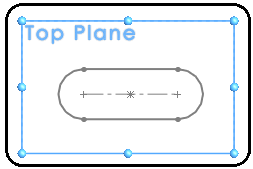
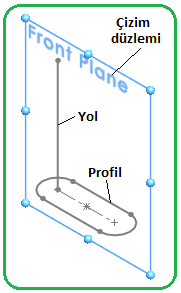
Şekil 1:Süpürülecek profil Şekil 2:Ön düzlem ve yol 3.Kılavuz çizgisini Sağ Düzlem (Right Plane) düzlemde oluşturalım ve Yeniden Oluştur (Rebuild) düğmesine tıklayalım (Şekil 3). Şekil 4’ de izometrik ortamda süpürme öğeleri görülmektedir.
düğmesine tıklayalım (Şekil 3). Şekil 4’ de izometrik ortamda süpürme öğeleri görülmektedir. 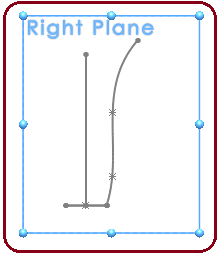
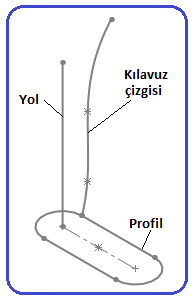
Şekil 3:Kılavuz çizgisi Şekil 4:Süpürme öğeleri 4.Süpürerek Katı Oluşturma (Sweept Boss/Base) düğmesine tıklayarak komutu çalıştıralım. Süpür (Sweep) isimli özellik yöneticisi ve ön izleme görüntülenir (Şekil 5). Özellik yöneticisinde aşağıdaki düzenlemeler yapılır:
düğmesine tıklayarak komutu çalıştıralım. Süpür (Sweep) isimli özellik yöneticisi ve ön izleme görüntülenir (Şekil 5). Özellik yöneticisinde aşağıdaki düzenlemeler yapılır:
♦ Profil ve Yol (Profile and Path) bölümünde:
> Çizim Profili seçeneği seçilir.
> Profil boşluğuna tıklanır ve süpürülecek profil objesi seçilir. > Yol
boşluğuna tıklanır ve süpürülecek profil objesi seçilir. > Yol  boşluğuna tıklanır ve yol seçilir.
boşluğuna tıklanır ve yol seçilir.
♦ Kılavuz Eğrileri boşluğuna tıklanır ve Kılavuz Eğrisi seçilir.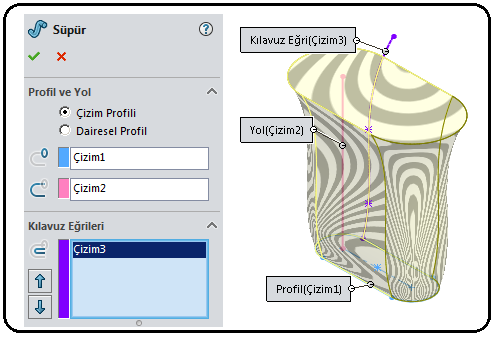
Şekil 5: ”Süpür (Sweep)” özellik yöneticisi ve “Önizleme” ♦ Tamam (OK) düğmesine tıklanarak işlem sonuçlandırılır (Şekil 6). Şekil 7’ de iki kılavuz çizgili süpürme görülmektedir.
düğmesine tıklanarak işlem sonuçlandırılır (Şekil 6). Şekil 7’ de iki kılavuz çizgili süpürme görülmektedir.
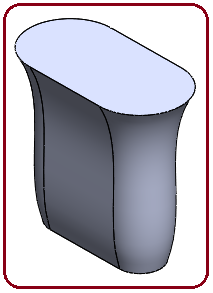
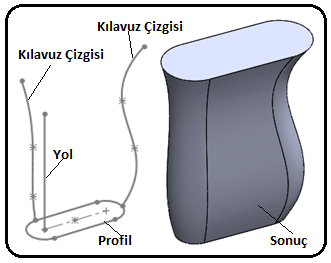
Şekil 6:Kılavuz çizgili süpürme Şekil 7:iki kılavuz çizgili süpürme Not: Şekli istediğimiz konuma getirmek için farenin tekerine bastırılır ve basılıyken çizilmiş obje her yöne döndürülebilir. İzometrik konuma dönmek için düğmesine tıklanır 4. İNCE UNSUR SÜPÜRME (Thin Feature)
düğmesine tıklanır 4. İNCE UNSUR SÜPÜRME (Thin Feature)
İnce unsur süpürmelerde, yüzeylere duvar kalınlığı verilerek objenin içi boşaltılır. Yukarıdaki ayarlara ilave olarak özellik yöneticisinin İnce Unsur bölümündeki onay kutusu işaretlenir. İnce Unsur bölümünde (Şekil 8) aşağıdaki işlemler yapılır:
işaretlenir. İnce Unsur bölümünde (Şekil 8) aşağıdaki işlemler yapılır:
1.Yönü Ters Çevir düğmesine tıklanırsa duvar kalınlığı diğer tarafa alınır.
düğmesine tıklanırsa duvar kalınlığı diğer tarafa alınır.
2.Tip kısmında:
♦Tek Yön seçilirse duvar kalınlığı profil çizgisinin bir tarafında olur. Biz bu seçeneği seçtik.
♦ Orta Düzlem seçilirse duvar kalınlığı profil çizgisinin iki tarafına eşit dağıtılır.
♦ Çift Yön seçilirse duvar ve
ve  kısımlarına ayrı ayrı duvar kalınlık değeri girilir.
kısımlarına ayrı ayrı duvar kalınlık değeri girilir.
3.Kalınlık kısmına duvar kalınlık değeri yazılır.
kısmına duvar kalınlık değeri yazılır.
4. Tamam düğmesine tıklanarak işlem sonuçlandırılır (Şekil 9).
düğmesine tıklanarak işlem sonuçlandırılır (Şekil 9). 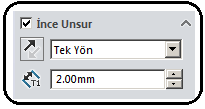
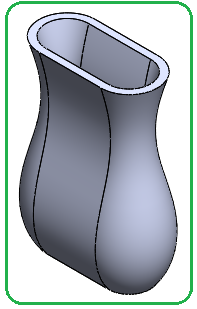
Şekil 8:”İnce Unsur” bölümü Şekil 9:İnce unsur süpürme 5.BURKARAK SÜPÜRME (Twist)
Perforje süs demirlerinde olduğu gibi objenin bir ucunu sabitleyip diğer ucundan ekseni etrafında döndürülmesiyle elde edilen şekle burkma denir. Matkap helisleri de bu yolla elde edilir. Düz dişli çarklar bu yolla helis dişliye döndürülürler.
Burkarak süpürme yapmak için aşağıdaki sırası uygulanır:
1. Sürülecek obje ve yol yukarıda anlatıldığı gibi birbirine dik düzlemlere çizilir ve Yeniden Oluştur (Rebuild) düğmesine tıklanır (Şekil 10). Yol, profilin tam ortasında olmalıdır.
düğmesine tıklanır (Şekil 10). Yol, profilin tam ortasında olmalıdır. 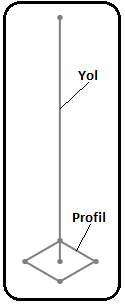
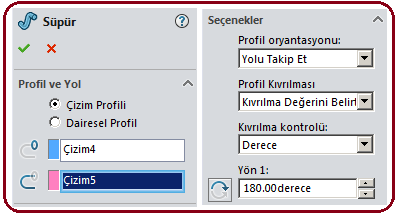
Şekil 10 Şekil 11:”Süpür” özellik yöneticisi 2.Süpürerek Katı Oluşturma (Sweept Boss/Base) komutu çalıştırılır.
komutu çalıştırılır.
3.Süpür (Sweep) özellik yöneticisinde aşağıdaki işlemler yapılır (Şekil 11):
♦ Profil ve Yol (Profile and Path) bölümünde:
> Çizim Profili seçeneği seçilir.
> Profil kısmındaki boşluğa tıklanır ve ekrandan süpürülecek profil objesi seçilir. Burada kare obje seçilmiştir.
kısmındaki boşluğa tıklanır ve ekrandan süpürülecek profil objesi seçilir. Burada kare obje seçilmiştir.
> Yol kısmındaki boşluğa tıklanır ve ekrandan yol seçilir.
kısmındaki boşluğa tıklanır ve ekrandan yol seçilir.
♦ Seçenekler (Options) bölümünde:
> Profil kıvrılması kısmından Kıvrılma Değerini Belirtin seçilir.
> Kıvrılma Kontrolü kısmından Derece seçilir.
> Yön 1 kısmına bükülme açı değeri girilir. Biz 180 değerini girdik.
> Kıvrılma Yönünü Ters Çevir düğmesine tıklanarak burkma yönü değiştirilir. Bir ön izleme görüntüsü meydana gelir (Şekil 12).
düğmesine tıklanarak burkma yönü değiştirilir. Bir ön izleme görüntüsü meydana gelir (Şekil 12).
4. Tamam düğmesine tıklanarak işlem sonuçlandırılır (Şekil 13). Diğer seçeneklerin sonuçlarını deneyerek görünüz.
düğmesine tıklanarak işlem sonuçlandırılır (Şekil 13). Diğer seçeneklerin sonuçlarını deneyerek görünüz. 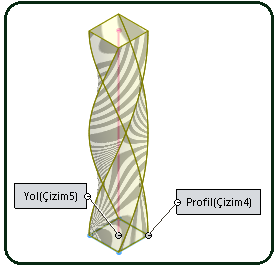
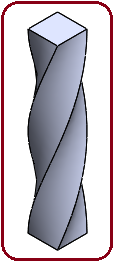
Şekil 12:Ön izleme görüntüsü Şekil 13:Burkma
 -2 3.KILAVUZ ÇİZGİLİ SÜPÜRME
-2 3.KILAVUZ ÇİZGİLİ SÜPÜRMEKılavuz çizgili süpürmede süpürülecek profil objesi ayrı bir çizim düzleminde, yol ve kılavuz çizgileri ayrı çizim düzlemlerinde dik oluşturulmalıdır. Profil objesi üst düzlemde oluşturulduysa yol ve kılavuz çizgileri ön düzlemde veya sağ düzlemde oluşturulabilir.
Yol objesi bir adet olurken kılavuz çizgileri bir veya birden fazla olabilir. Yol ve kılavuz çizgilerinin uç noktaları profilin üzerinde olmalı veya profilin çizildiği düzlem üzerinde olmalıdır. Yol objesi oluşturulacak katı modelin uzunluğunu belirler.
Kılavuz çizgili süpürme için aşağıdaki işlem basamakları uygulanır:
1. Süpürülecek profil objesini Üst Düzlem (Top Plane)’ de ekranın merkezinden başlayarak oluşturulalım ve Yeniden Oluştur (Rebuild)
 düğmesine tıklayalım (Şekil 1).
düğmesine tıklayalım (Şekil 1).2. Yolu Ön Düzlem (Front Plane)’ de çizelim ve Yeniden Oluştur (Rebuild)
 düğmesine tıklayalım (Şekil 2).
düğmesine tıklayalım (Şekil 2). 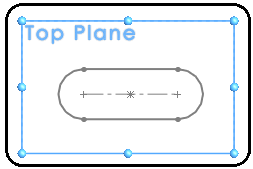
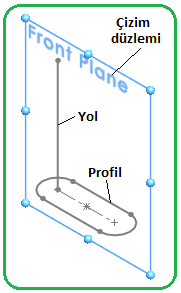
Şekil 1:Süpürülecek profil Şekil 2:Ön düzlem ve yol 3.Kılavuz çizgisini Sağ Düzlem (Right Plane) düzlemde oluşturalım ve Yeniden Oluştur (Rebuild)
 düğmesine tıklayalım (Şekil 3). Şekil 4’ de izometrik ortamda süpürme öğeleri görülmektedir.
düğmesine tıklayalım (Şekil 3). Şekil 4’ de izometrik ortamda süpürme öğeleri görülmektedir. 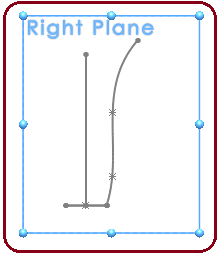
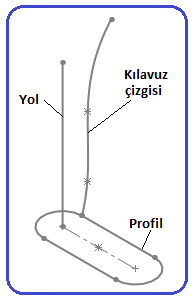
Şekil 3:Kılavuz çizgisi Şekil 4:Süpürme öğeleri 4.Süpürerek Katı Oluşturma (Sweept Boss/Base)
 düğmesine tıklayarak komutu çalıştıralım. Süpür (Sweep) isimli özellik yöneticisi ve ön izleme görüntülenir (Şekil 5). Özellik yöneticisinde aşağıdaki düzenlemeler yapılır:
düğmesine tıklayarak komutu çalıştıralım. Süpür (Sweep) isimli özellik yöneticisi ve ön izleme görüntülenir (Şekil 5). Özellik yöneticisinde aşağıdaki düzenlemeler yapılır:♦ Profil ve Yol (Profile and Path) bölümünde:
> Çizim Profili seçeneği seçilir.
> Profil
 boşluğuna tıklanır ve süpürülecek profil objesi seçilir. > Yol
boşluğuna tıklanır ve süpürülecek profil objesi seçilir. > Yol  boşluğuna tıklanır ve yol seçilir.
boşluğuna tıklanır ve yol seçilir.♦ Kılavuz Eğrileri boşluğuna tıklanır ve Kılavuz Eğrisi seçilir.
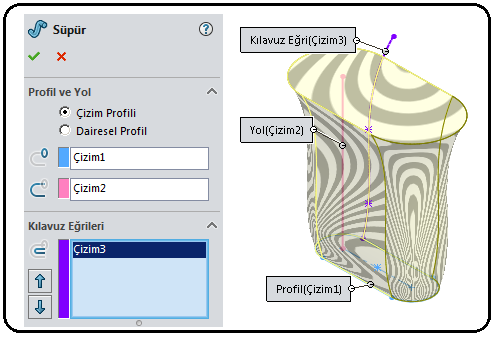
Şekil 5: ”Süpür (Sweep)” özellik yöneticisi ve “Önizleme” ♦ Tamam (OK)
 düğmesine tıklanarak işlem sonuçlandırılır (Şekil 6). Şekil 7’ de iki kılavuz çizgili süpürme görülmektedir.
düğmesine tıklanarak işlem sonuçlandırılır (Şekil 6). Şekil 7’ de iki kılavuz çizgili süpürme görülmektedir.
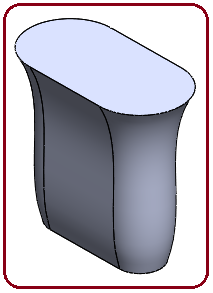
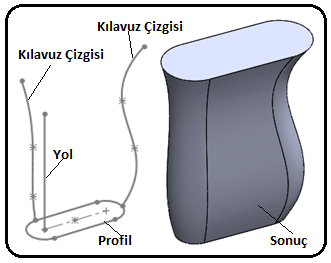
Şekil 6:Kılavuz çizgili süpürme Şekil 7:iki kılavuz çizgili süpürme Not: Şekli istediğimiz konuma getirmek için farenin tekerine bastırılır ve basılıyken çizilmiş obje her yöne döndürülebilir. İzometrik konuma dönmek için
 düğmesine tıklanır 4. İNCE UNSUR SÜPÜRME (Thin Feature)
düğmesine tıklanır 4. İNCE UNSUR SÜPÜRME (Thin Feature)İnce unsur süpürmelerde, yüzeylere duvar kalınlığı verilerek objenin içi boşaltılır. Yukarıdaki ayarlara ilave olarak özellik yöneticisinin İnce Unsur bölümündeki onay kutusu
 işaretlenir. İnce Unsur bölümünde (Şekil 8) aşağıdaki işlemler yapılır:
işaretlenir. İnce Unsur bölümünde (Şekil 8) aşağıdaki işlemler yapılır:1.Yönü Ters Çevir
 düğmesine tıklanırsa duvar kalınlığı diğer tarafa alınır.
düğmesine tıklanırsa duvar kalınlığı diğer tarafa alınır.2.Tip kısmında:
♦Tek Yön seçilirse duvar kalınlığı profil çizgisinin bir tarafında olur. Biz bu seçeneği seçtik.
♦ Orta Düzlem seçilirse duvar kalınlığı profil çizgisinin iki tarafına eşit dağıtılır.
♦ Çift Yön seçilirse duvar
 ve
ve  kısımlarına ayrı ayrı duvar kalınlık değeri girilir.
kısımlarına ayrı ayrı duvar kalınlık değeri girilir.3.Kalınlık
 kısmına duvar kalınlık değeri yazılır.
kısmına duvar kalınlık değeri yazılır.4. Tamam
 düğmesine tıklanarak işlem sonuçlandırılır (Şekil 9).
düğmesine tıklanarak işlem sonuçlandırılır (Şekil 9). 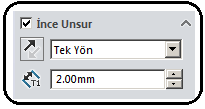
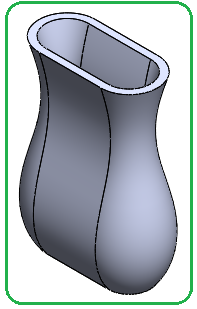
Şekil 8:”İnce Unsur” bölümü Şekil 9:İnce unsur süpürme 5.BURKARAK SÜPÜRME (Twist)
Perforje süs demirlerinde olduğu gibi objenin bir ucunu sabitleyip diğer ucundan ekseni etrafında döndürülmesiyle elde edilen şekle burkma denir. Matkap helisleri de bu yolla elde edilir. Düz dişli çarklar bu yolla helis dişliye döndürülürler.
Burkarak süpürme yapmak için aşağıdaki sırası uygulanır:
1. Sürülecek obje ve yol yukarıda anlatıldığı gibi birbirine dik düzlemlere çizilir ve Yeniden Oluştur (Rebuild)
 düğmesine tıklanır (Şekil 10). Yol, profilin tam ortasında olmalıdır.
düğmesine tıklanır (Şekil 10). Yol, profilin tam ortasında olmalıdır. 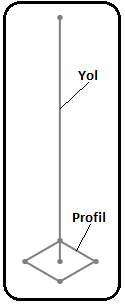
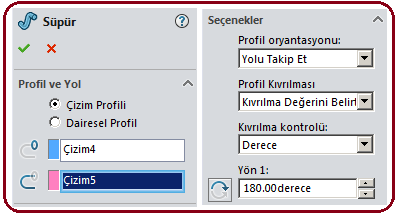
Şekil 10 Şekil 11:”Süpür” özellik yöneticisi 2.Süpürerek Katı Oluşturma (Sweept Boss/Base)
 komutu çalıştırılır.
komutu çalıştırılır.3.Süpür (Sweep) özellik yöneticisinde aşağıdaki işlemler yapılır (Şekil 11):
♦ Profil ve Yol (Profile and Path) bölümünde:
> Çizim Profili seçeneği seçilir.
> Profil
 kısmındaki boşluğa tıklanır ve ekrandan süpürülecek profil objesi seçilir. Burada kare obje seçilmiştir.
kısmındaki boşluğa tıklanır ve ekrandan süpürülecek profil objesi seçilir. Burada kare obje seçilmiştir.> Yol
 kısmındaki boşluğa tıklanır ve ekrandan yol seçilir.
kısmındaki boşluğa tıklanır ve ekrandan yol seçilir.♦ Seçenekler (Options) bölümünde:
> Profil kıvrılması kısmından Kıvrılma Değerini Belirtin seçilir.
> Kıvrılma Kontrolü kısmından Derece seçilir.
> Yön 1 kısmına bükülme açı değeri girilir. Biz 180 değerini girdik.
> Kıvrılma Yönünü Ters Çevir
 düğmesine tıklanarak burkma yönü değiştirilir. Bir ön izleme görüntüsü meydana gelir (Şekil 12).
düğmesine tıklanarak burkma yönü değiştirilir. Bir ön izleme görüntüsü meydana gelir (Şekil 12).4. Tamam
 düğmesine tıklanarak işlem sonuçlandırılır (Şekil 13). Diğer seçeneklerin sonuçlarını deneyerek görünüz.
düğmesine tıklanarak işlem sonuçlandırılır (Şekil 13). Diğer seçeneklerin sonuçlarını deneyerek görünüz. 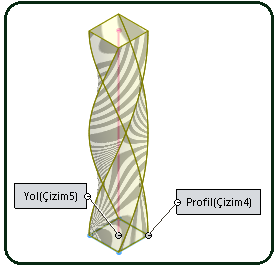
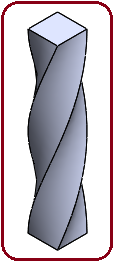
Şekil 12:Ön izleme görüntüsü Şekil 13:Burkma



